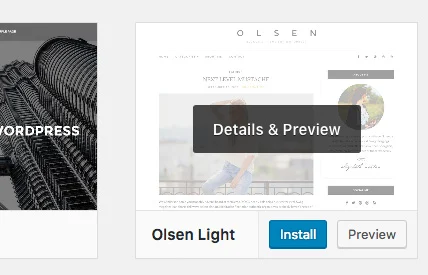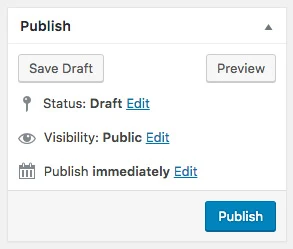Memulai Blog WordPress (Langkah demi Langkah)
blog tutorialterimakasih.eu.org. Halo emosi muda,.. Assalamualaikum. Apakah anda ingin membuat sebuah blog berbasis CMS dari WordPress dengan cara yang mudah? Kita tahu bahwa untuk membuat sebuah blog bisa menjadi hal yang ribet khususnya ketika anda baru pertama kali terjun ke dunia blogging. Coba tebak? Anda tidak sendirian lho. Setelah membantu lebih dari ratusan user tentang cara membuat blog, saya memutuskan untuk membuat panduan komprehensif tentang cara memulai blog WordPress tanpa harus memiliki pengetahuan teknis yang mungkin belum anda miliki. Nah yuk mari kita mulai.
Cara Membuat Blog WordPress
Proses ini saya rasa akan begitu mudah untuk anda fahami. Namun jika anda butuh bantuan khusus, tim pakar dari situs ini akan membantu anda untuk membuat sebuah website atau blog pertama anda dengan Wordpress.
Nah lantas apa saja yang anda perlukan untuk membuat sebuah blog WordPress? Ada tiga hal yang Anda butuhkan:
- Ide nama domain (ini akan menjadi nama blog anda misal: bloggerapasaja.com)
- Akun web hosting (ini adalah tempat dimana situs web anda tinggal di internet)
- Dan perhatian anda untuk mengurus blog anda
.
Saya rasa anda dapat memahami keseluruhan tutorial dalam blog ini kurang dari 30 menit, dan saya akan memandu anda untuk melalui seluruh proses, selangkah demi selangkah sampai anda benar-benar faham. Baiklah. Dalam tutorial ini, saya akan membahas:
- Cara Mendaftarkan Nama Domain Gratis
- Cara Memilih Web Hosting Terbaik
- Cara Menginstal WordPress
- Cara Mengubah Tema Anda
- Cara Menulis Posting Blog Pertama Anda
- Cara Menyesuaikan WordPress dengan Plugin
- Cara Menambahkan Formulir Kontak
- Cara Menyiapkan Pelacakan Google Analytics
- Cara Mengoptimalkan Situs Web Anda untuk SEO
- Cara Menghasilkan Uang Dari Blog Anda
- Sumber daya untuk Belajar
Siap? Mari kita mulai.
Langkah Awal
Kesalahan terbesar yang dilakukan pemula saat membangun blog adalah memilih platform blog yang salah. Nah dengan membaca tutorial disini, kita harap tidak akan membuat kesalahan itu. Emang apanya sih yang salah? Begini, akan lebih masuk akal untuk menggunakan WordPress.org yang juga dikenal sebagai Self Hosted WordPress atau WordPress yang dihosting sendiri. Mengapa? Karena selain gratis digunakan, anda juga dapat menginstal plugin yang anda inginkan untuk menyesuaikan desain situs yang anda miliki, dan yang paling penting adalah situs anda bisa menghasilkan uang tanpa batasan.
Dan kesalahan paling umum adalah ketika seorang blogger pemula memutuskan untuk menggunakan WordPress.com dimana semuanya akan menjadi sangat terbatas dikarenakan menumpang pada web hosting yang bukan milik sendiri, bandingkan dengan WordPress.org dimana kita bisa mendisain bebas sesuka hati tanpa pembatasan.
Oke sekarang anda mungkin pernah mendengar bahwa WordPress itu gratis. Anda mungkin bertanya-tanya mengapa gratis ya? Yup CMS WordPress ini memang gratis karena anda harus melakukan setingan pengaturan dan menghostingnya sendiri. Dengan kata lain, anda membutuhkan nama domain dan web hosting.
Nama domain adalah apa yang orang ketik untuk masuk ke situs web anda. Ini alamat situs web anda di internet. Ya semacam google.com atau facebook.com. Sementara web hosting adalah tempat dimana situs web anda tinggal dan hidup. Ini merupakan rumah situs web anda di internet. Setiap situs web membutuhkan hosting.
Untuk sebuah nama domain biasanya dikenakan biaya sekitar Rp. 150 ribu tahun untuk ekstensi berakhiran dot com atau dot net, dan web hosting biasanya di kenakan biaya sangat bervarisasi per bulannya. Nah hal itu yang di butuhkan oleh seorang blogger pemula.
Untungnya, di Hostinger, sebagai penyedia hosting yang saya rekomendasikan secara resmi, telah setuju untuk menawarkan kepada anda nama domain gratis dan web hosting untuk harga yang begitu murah.
Hostinger adalah salah satu perusahaan web hosting lokal, dimulai pada tahun 2004. Hostinger juga merupakan sebuah nama merek yang cukup populer untuk web hosting WordPress karena mereka telah meng-host begitu banyak situs web termasuk saya sendiri merupakan pelanggan mereka. Dengan sekitar 29 juta pelanggan di 178 negara maka Hostinger merupakan salah satu web hosting yang bonafit dan tentunya professional.
Hostinger memberikan kesempatan untuk mendisain website dengan harga yang sangat terjangkau tanpa pembatasan dan juga tanpa iklan yang mengganggu, dan mereka berkomitmen untuk memberikan yang terbaik. Dengan rekomendasi web hosting tersebut, saya yakin anda dapat membuat blog anda online dalam 30 menit dengan mengikuti tutorial ini.
~Pilih Nama Domain Anda
Pada langkah ini anda sangat perlu untuk mempertimbangkan nama domain yang baik untuk website anda. Saya menyarankan nama yang memiliki branding yang mudah di ingat untuk membangun bisnis anda disini. Ada begitu banyak pilihan domain dengan ekstensi yang berbeda-beda pula. Hindari untuk memakai nama domain yang terlalu panjang, susah di ingat atau domain bekas yang memiliki reputasi buruk. Di Hostinger anda bisa mendapatkan domain secara gratis jika anda membeli paket hosting. Disini anda bisa menghosting web dan domain anda sekaligus. Anda perlu menambahkan informasi nama domain yang anda pilih dan menyelesaikan info paket untuk menyelesaikan prosesnya.
~Memulai Hosting
Setelah anda mendaftar dan selesai memilih paket Hosting yang menurut anda cocok, Anda akan menerima email dengan rincian tentang cara login ke panel kontrol web hosting anda (cPanel). Di sinilah anda mengelola semuanya di mulai dari dukungan, email, dan lain-lain. Tetapi yang terpenting, ini adalah tempat anda menginstal WordPress anda sendiri.
~Installasi WordPress
Biasanya berbeda web hosting akan memiliki sedikit perbedaaan pula pada tampilan cPanel. Disini saya akan menampilkan sampel dari cPanel yang kurang lebih sama dan mudah anda fahami. Di cPanel ini, anda akan melihat lusinan ikon kecil untuk berbagai layanan dan fitur. Ini bisa jadi sedikit berlebihan, jadi abaikan 95% nya karena anda mungkin tidak akan pernah menggunakannya.
Gulir ke bawah ke bagian situs web dan anda akan melihat opsi untuk WordPress dan klik pada ikon WordPress.
Anda akan diarahkan ke layar Instalasi WordPress. Klik pada tombol Memulai. Kemudian di layar berikutnya, Anda akan diminta untuk memilih nama domain anda. Pilih domain anda dari opsi dropdown dan kemudian klik Next.
Setelah itu, anda harus memasukkan Nama Situs, nama pengguna, dan kata sandi untuk situs anda. anda juga perlu memeriksa semua kotak centang dan kemudian klik Instal.
QuickInstall akan mulai menginstal WordPress anda. Marketplace akan meminta anda untuk menjelajahi tema WordPress, sementara WordPress sedang diinstal.
Namun kita tidak perlu melakukan itu sekarang. Disini saya akan menunjukkan cara mendapatkan tema WordPress gratis di langkah berikutnya.
Setelah selesai menginstal WordPress, anda akan melihat pemberitahuan sukses di bilah header atas. Klik pada tautan link Installation Complete, dan itu akan membawa anda ke layar dengan URL dan kata sandi login WordPress anda.
Selamat, anda telah membuat situs WordPress milik anda sendiri. Cukup mudah bukan?
URL login WordPress milik anda akan terlihat seperti ini: http://situsanda.com/wp-admin
Kemudian klik tautan masuk WordPress untuk masuk ke dasbor anda. Sekarang anda telah siap untuk menyesuaikan tampilan situs anda dan memulai blogging.
~Memilih Tema WordPress Anda
Tampilan visual blog WordPress anda dikendalikan oleh tema. Ketika anda pertama kali mengunjungi blog anda, maka akan terlihat seperti ini:
Dan tema sepeti ini tidak terlalu menarik bagi kebanyakan orang. Menyesuaikan tampilan dan nuansa blog anda adalah salah satu bagian paling menarik dan bermanfaat dalam perjalanan membuat situs WordPress anda.
Ada ribuan tema WordPress pra-instal yang dapat anda pasang di situs anda. Beberapa di antaranya gratis, sementara yang lain berbayar. Anda dapat mengubah tema anda dengan menuju ke dashboard WordPress anda dan mengklik pada Appearance » Themes (Tampilan »Tema).
Lanjutkan dan klik tombol Add New (Tambah Baru). Pada layar berikutnya, anda akan dapat mencari lebih dari 5000+ tema WordPress gratis yang tersedia di direktori tema WordPress.org resmi. Disini anda dapat mengurutkan berdasarkan fitur populer, terbaru, unggulan, serta filter fitur lainnya (mis. topik, tata letak, dll).
Anda dapat mengarahkan mouse ke sebuah tema dan anda akan melihat tombol Preview (Pratinjau). Dengan mengeklik opsi pratinjau maka akan membuka pratinjau tema tempat anda dapat melihat bagaimana tampilan di situs web anda jika menggunakan tema tersebut.
Pratinjau tema anda mungkin tidak tampak persis seperti yang ditunjukkan pada tangkapan layar, karena anda akan menyesuaikan dan mengaturnya sendiri nanti. Yang perlu anda cari adalah desain, warna, tipografi, dan elemen lainnya yang menurut anda cocok juga nyaman bagi para pengunjung website anda.
Tips terbaik untuk memilih tema WordPress yang sempurna adalah berusaha untuk mengambil kesederhanaan dalam desain. Ini akan sangat membantu anda menjaga semuanya tetap tampak bersih dan jelas sambil menawarkan pengalaman yang baik kepada pengguna website anda.
~Instal dan Aktifkan Tema WordPress
Ketika anda telah menemukan tema yang anda rasa cocok, cukup arahkan mouse anda ke dalamnya, dan otomatis akan menampilkan tombol Install. Klik dan tunggu tema yang akan diinstal. Setelah itu, tombol instal akan diganti dengan tombol Activate. Anda perlu mengkliknya untuk mengaktifkan tema yang anda pilih.
Setelah anda menginstal tema, anda dapat menyesuaikannya dengan mengklik tautan Customize di bawah menu Appearance. Jika anda merasa tema yang anda pilih kurang cocok, anda bisa pertimbangkan kembali untuk memilih tema WordPress lainnya yang menurut anda sempurna.
Nah setelah anda memilih tema WordPress anda, maka anda sekarang siap untuk membuat posting blog pertama anda.
~Membuat Posting Blog Pertama Anda
Untuk menulis posting blog pertama anda, klik pada Posts » Add New di dashboard Wordpress anda. Dan anda akan melihat area editor, disini adalah tempat untuk anda menulis posting blog pertama anda.
Setelah selesai menulis, lanjutkan dan klik tombol Publish di sebelah kanan untuk menerbitkan posting blog pertama anda ke seluruh pembaca di dunia internet.
Pada layar posting, anda akan melihat beberapa bagian lain seperti Kategori dan Tag, anda dapat menggunakan ini untuk mengatur kriteria posting blog anda. Jika anda menulis misalnya tentang pantai bali, maka anda bisa menambah kategori seperti "Wisata" dengan Tag "Liburan", nah ini sangat bergantung pada apa yang anda tulis. Kategori ini kedepan bisa dijadikan menu dalam blog anda.
~Plugins & Kustomisasi
Setelah anda menulis posting blog pertama anda, dan anda mungkin ingin memulai dengan menambahkan elemen biasa lainnya di situs web anda seperti formulir kontak, galeri, slider, dll. Untuk menambahkan semua fitur tambahan ini, maka anda perlu menggunakan plugin.
Plugin WordPress adalah aplikasi yang memungkinkan anda menambahkan fitur baru ke situs web anda.
Ada lebih dari 55.000 plugin WordPress yang tersedia di direktori plugin WordPress. Ini berarti apa yang ingin anda capai atau anda butuhkan, maka selalu ada plugin yang tersedia untuk semua kebutuhan itu. Mari kita lihat cara menggunakan plugin untuk menambahkan beberapa fitur penting ke blog WordPress anda.
Cara Membuat Formulir Kontak di WordPress
Setiap situs web membutuhkan Contact Form atau formulir kontak. Ini memungkinkan penggunjung anda untuk menghubungi anda secara langsung. Karena WordPress tidak memiliki formulir kontak internal, maka anda memerlukan plugin pembangun formulir WordPress untuk menambahkan formulir kontak di situs WP anda.
Kami merekomendasikan menggunakan plugin WPForms Lite. Ini adalah versi gratis dari plugin WPForms yang populer dan merupakan salah satu plugin yang terbaik untuk WordPress menurut saya.
Anda dapat menginstal plugin dengan masuk ke Plugins » Add New dan ketik WPForms di kotak pencarian. Selanjutnya, anda perlu mengklik "Install" dan kemudian "Activate". Setelah aktivasi, Anda perlu menuju ke WPForms » Add New untuk membuat formulir pertama anda.
Ini akan membuka tampilan antarmuka WPForms builder. Kemudian, anda harus memasukkan nama untuk formulir kontak anda dan kemudian klik pada 'Simple Contact Form'.
WPForms sekarang akan membuat formulir kontak sederhana untuk anda dengan semua bidang yang wajib diisi. Anda dapat mengeklik bidang apa pun untuk mengubahnya, atau menambahkan bidang baru dari kolom di sebelah kiri.
Setelah selesai mengedit formulir, klik tombol simpan di sudut kanan atas lalu keluar dari tampilan pembuat formulir. Anda sekarang dapat membuat halaman baru di WordPress dengan membuka Pages » Add New dan membuat laman baru yang diberi judul 'Kontak'. Di layar edit, anda akan melihat tombol 'Add Form' baru.
Ketika anda mengkliknya, ia akan memunculkan popup di mana anda perlu memilih formulir yang telah anda buat sebelumnya dan kemudian klik pada tombol add form.
WPForms sekarang akan menambahkan shortcode formulir ke halaman Kontak anda. Dan anda sekarang dapat menyimpan dan mempublikasikan halaman dan mengunjunginya di browser anda untuk melihat bagaimana tampilan formulir kontak anda beraksi.
Pada opsi Pages anda juga bisa menambahkan laman-laman baru yang diperlukan selain laman Kontak yang telah anda buat tadi, laman-laman lainnya misal: Tentang Kami, Kebijakan Privasi, Disclaimer, Sitemap atau laman yang anda anggap perlu lainnya.
Cara Menyiapkan Pelacakan Google Analytics
Google Analytics membantu anda melihat berapa banyak orang yang mengunjungi blog anda, dari mana trafik berasal, dan apa yang mereka lakukan di situs web anda? Sebaiknya instal Google Analytics segera pada blog anda, sehingga anda dapat melihat perkembangan blog anda telah berkembang dari waktu ke waktu.
Pertama, anda perlu mengunjungi situs web Google Analytics dan masuk menggunakan akun Gmail yang anda miliki. Setelah anda masuk, anda dapat melanjutkan dan mendaftar untuk akun Google Analytics secara gratis.
Anda akan diminta untuk memberikan informasi dan URL situs web anda. Setelah itu, anda akan disajikan dengan kode pelacakan Google Analytics anda. Disini kita akan kembali menggunakan plugin untuk mengambil dan menambahkan kode ini ke blog anda secara otomatis.
Beralih ke area admin WordPress anda untuk menginstal dan mengaktifkan plugin MonsterInsights. Ini adalah versi gratis dari plugin Google Analytics terbaik untuk WordPress, dan ini adalah cara termudah untuk menambahkan Google Analytics di situs anda.
Setelah aktivasi, anda perlu mengunjungi Insights » Settings untuk mengkonfigurasi pengaturan plugin.
Pada halaman pengaturan, klik tombol 'Otentikasi dengan akun Google Anda' untuk menghubungkan Google Analytics ke situs WordPress anda.
Ikuti petunjuk pada layar untuk menyelesaikan pengaturan. Setelah selesai, anda akan dapat melihat laporan analisis situs web anda langsung dari dashboard WordPress anda di bawah tab MonsterInsights.
Cara Mengoptimalkan SEO Blog WordPress
Kebanyakan blogger pemula tidak mengoptimalkan SEO mereka saat membuat blog. SEO atau optimisasi mesin pencari membantu pengguna menemukan blog anda di mesin pencari. Jika anda menginginkan banyak trafik, maka penting bagi anda untuk mengoptimalkan SEO blog anda sejak dari awal.
Untuk memulai hal ini, pertama sekali adalah anda perlu menginstal dan mengaktifkan plugin Yoast SEO. Ini adalah plugin WordPress SEO lengkap yang akan membantu anda untuk mengoptimalkan blog anda.
Setelah aktivasi, anda akan melihat item menu baru berlabel 'SEO'. Dengan mengkliknya maka akan membawa anda ke halaman pengaturan plugin.
Plugin dilengkapi dengan wizard konfigurasi cepat untuk membantu menemukan setingan terbaik otomatis bagi anda. Anda juga dapat mengikuti petunjuk di panduan Yoast SEO untuk pengaturan manual.
Plugin dan Kustomisasi WordPress
Ada banyak sekali plugin WordPress yang dapat anda pasang. Seringkali pemula merasa agak kewalahan untuk mencari plugin yang mereka butuhkan. Disini saya menyarakan agar anda menambahkan fungsionalitas yang anda butuhkan.
Berikut adalah pilihan saya tentang plugin WordPress terbaik yang harus anda pertimbangkan untuk anda install di WordPress anda.
- Backup - UpdraftPlus adalah plugin back up atau pencadangan WordPress terbaik. Anda perlu membuat backup rutin situs web anda untuk mengantisipasi jika ada sesuatu yang salah.
- Keamanan - Sucuri Security adalah alat pemindai keamanan gratis untuk WordPress. Plugin ini akan membantu anda untuk mengamankan blog WP anda dari serangan malware, spam dan hal berbahaya lainnya.
- Kinerja - Sebaiknya gunakan WP Super Cache untuk mempercepat WordPress. Ini akan sangat membantu blog anda untuk bekerja lebih cepat saat di akses oleh pengunjung.
~Menghasilkan Uang Dari Blog Anda
Sekarang setelah anda membuat blog and sendiri dan menyesuaikannya sesuai keinginan anda, kemudian anda mungkin bertanya-tanya bagaimana caranya agar dapat benar-benar menghasilkan uang dari blog?
Sebenarnya ada banyak cara berbeda untuk berhasil memonetisasi blog anda. Namun tidak ada yang namanya skema cepat kaya cara instan, semuanya membutuhkan proses. Jangan tertipu oleh foto-foto mobil dan tumpukan uang yang di pamerkan oleh sebahagian blogger karena kebanyakan hanya hoax semata. Mencari uang di internet membutuhkan dedikasi, analisis, riset yang tepat untuk blog anda. Namun tidak menutup kemungkinan anda bisa menjadikan blog anda sebagai mesin uang yang mumpuni.
Berikut adalah beberapa cara terbaik untuk menghasilkan uang dari blog Anda.
1. Google AdSense
Ini adalah cara paling umum bagi banyak blogger menghasilkan uang dengan menampilkan iklan di blog mereka. Jika anda membuat blog dengan tujuan monetisasi, Google AdSense adalah cara terbaik untuk melakukan hal ini.
Ini adalah platform iklan terbesar untuk blogger dan penerbit. Bertindak sebagai perantara antara anda dan pengiklan, Google mengizinkan pengiklan menawar kata kunci yang cocok dengan konten anda. Ini memungkinkan anda mendapatkan harga CPC terbaik untuk iklan yang tampil di blog anda.
2. Pemasaran Afiliasi
Afiliasi pemasaran adalah strategi monetisasi yang juga paling umum digunakan di kalangan blogger. Pada dasarnya, anda akan merekomendasikan produk dan layanan kepada pembaca anda dan ketika mereka melakukan pembelian maka anda mendapatkan komisi rujukan.
Kunci dalam pemasaran afiliasi adalah untuk merekomendasikan produk dan layanan berkualitas tinggi yang sudah anda gunakan dan anda percayai. Ada banyak plugin dan alat pemasaran afiliasi untuk WordPress yang dapat membantu anda menghasilkan lebih banyak uang saat mempromosikan produk afiliasi.
3. Toko Online
Banyak blogger menghasilkan uang dengan menjual sesuatu langsung dari blog mereka. Ini bisa berupa produk fisik, unduhan digital seperti ebook, karya seni, musik, dan banyak lagi. Beberapa blogger bahkan menawarkan layanan konsultasi.
Kami merekomendasikan penggunaan WooCommerce untuk sebuah toko online karena ini adalah plugin eCommerce terbaik untuk WordPress. Ini juga merupakan platform eCommerce yang paling umum digunakan di dunia.
Anda juga dapat membuat blog WordPress khusus untuk ulasan produk, blogging tutorial, blog resep makanan, wisata dan masih banyak lagi. Setiap jenis blog ini memberi anda lebih banyak peluang unik untuk menghasilkan uang.
Menjadi Master WordPress
Setelah memulai blog WordPress pertama anda dan anda mulai memposting konten anda, maka setelahnya mungkin anda akan berhadapan dengan beberapa pengalaman yang akan membuat anda menjadi blogger berplatform WordPress yang lebih baik. Namun jika anda menemukan kendala, anda juga bisa menemukan segudang tutorial WordPress di mesin pencari dengan berbagai kebutuhan yang bisa anda sesuaikan dengan situs anda sendiri.
Seiring waktu berjalan, perlahan-lahan anda akan mulai menikmati cara menjalankan situs WP anda dan menjadi professional, ada banyak forum WordPress yang bisa anda kunjungi untuk menanyakan atau sekedar berbagi pengalaman. Disini saya menawarkan untuk konsultasi seputar WordPress dan seting yang mungkin anda butuhkan, cukup dengan meninggalkan komentar dibawah atau menghubungi saya via kontak yang tersedia maka saya akan berusaha membantu masalah anda.
Seiring waktu berjalan, perlahan-lahan anda akan mulai menikmati cara menjalankan situs WP anda dan menjadi professional, ada banyak forum WordPress yang bisa anda kunjungi untuk menanyakan atau sekedar berbagi pengalaman. Disini saya menawarkan untuk konsultasi seputar WordPress dan seting yang mungkin anda butuhkan, cukup dengan meninggalkan komentar dibawah atau menghubungi saya via kontak yang tersedia maka saya akan berusaha membantu masalah anda.
Jika anda tidak menemukan jawaban untuk pertanyaan anda, cukup gunakan formulir kontak untuk mengirim pesan kepada saya. Saya akan senang membantu pengguna yang memulai blog dengan WordPress.
Pertanyaan yang Sering Diajukan (FAQ) seputar WordPress
Setelah bergelut dengan dunia blogging dan WordPress selama beberapa tahun, saya telah menjawab banyak pertanyaan. Di bawah ini adalah jawaban atas pertanyaan yang paling sering ditanyakan tentang membuat blog.
Bisakah saya membuat blog tanpa WordPress?
Bisa saja, ada beberapa platform blogging lain yang tersedia. Saya telah membandingkan hampir semua jenis CMS, dan WordPress sejauh ini merupakan solusi terbaik untuk membuat blog dengan kepemilikan dan kebebasan lengkap.
Bisakah saya membangun blog WP tanpa hosting?
Tidak, itu tidak mungkin. Web hosting adalah tempat file situs web anda disimpan. Semua situs web membutuhkan rumah yang disebut hosting web.
Berapa biaya untuk membuat sebuah blog?
Biaya tergantung pada hosting dan add-on yang anda beli. Saya memiliki rekomendasi untuk membuat situs WordPress yang sangat menghemat uang anda, anda bisa mengunjungi Hostinger untuk paket WordPress yang begitu murah dan professional.
Bisakah saya membuat blog yang tidak akan ditemukan di Internet?
Bisa dong. Anda dapat menjadikan blog WordPress anda secara pribadi dan menyembunyikannya dari internet. Dengan plugin tertentu anda bisa memblok mesin pencari dari menemukan situs anda, atau anda juga bisa menggunakan layanan Webmaster dari berbagai mesin pencari untuk membuat situs anda "No Index" atau tidak di index oleh mesin-mesin pencari tersebut.
Bisakah blog WordPress saya menghasilkan uang dengan Google Adsense?
Ya, anda dapat menggunakan blog WordPress anda untuk mendapatkan uang dari Google AdSense. Ada banyak blogger dengan platform WordPress yang telah menghasilkan banyak uang dari Google Adsense, termasuk saya sendiri. Anda perlu melakukan riset tentang topik blog yang sesuai dengan pengetahuan anda dan mulai menulis artikel yang baik serta bermanfaat di blog anda.
Bagaimana saya bisa membuat blog dan tetap menjadi anonim?
Jika anda ingin memiliki blog yang bisa di akses oleh publik tetapi anda ingin tetap menjadi anonim, maka anda harus memastikan bahwa domain anda telah mengaktifkan privasi WHO IS. Seringkali orang menggunakan nama samaran / nama palsu yang terdaftar di Who Is. Anda juga harus membuat nama email unik untuk blog anda. Jangan memposting gambar privasi anda atau apa pun yang bersifat privasi di blog anda.
Bisakah saya membuat blog dalam bahasa saya sendiri?
Ya tentu saja, anda dapat menggunakan WordPress dalam bahasa lain. anda dapat memilih bahasa anda sendiri saat instalasi atau dari halaman Pengaturan di area admin WordPress. WordPress sendiri telah diterjemahkan dalam lebih dari 56 bahasa dan sebagian diterjemahkan ke dalam lusinan bahasa lainnya. Banyak tema dan plugin WordPress juga tersedia dalam berbagai bahasa. Anda juga dapat menerjemahkan tema atau plugin yang ingin anda gunakan di situs web anda.
Bisakah saya membantu anda?
Tentu saja, saya dengan senang hati akan membantu anda dan bekerja sama dengan anda baik seputar Web, Hosting, WordPress, Blog, Monetisasi dan hal terkait lainnya. Di akhir artikel ini saya berharap anda akan dapat menemukan cara mudah untuk memulai blog WordPress pertama anda. Disini pula anda juga mungkin ingin melihat artikel lainnya tentang kiat-kiat yang dapat ditindaklanjuti untuk memonetisasi dan menghasilkan uang dari blog anda.
Jika Anda menyukai artikel ini, silakan berlangganan dan mengshare artikel ini di laman sosial media milik anda. Anda juga dapat menemukan saya di Twitter dan Facebook. Semoga bermanfaat dan Wassalamualaikum.